深層連結可讓您直接從網路瀏覽器、通知、社群媒體、廣告和其他來源,將使用者帶往應用程式。深層連結可直接從應用程式導向應用程式,以及從網站導向應用程式,有助於透過情境式指定內容提高參與度。
本指南說明深層連結的運作方式,以及如何建立及測試內容的深層連結。
如果深層連結參照的是您自己的網站或網域,建議使用應用程式連結,為使用者提供流暢且值得信賴的體驗。
深層連結的運作方式
深層連結是 Android 的一般系統功能,所有版本和裝置都支援。這項功能會利用 Android 的 Intents 系統,將深層連結導向感興趣的應用程式。如要處理特定深層連結 URI,應用程式會在應用程式資訊清單檔案中宣告相符的意圖篩選器。
在執行階段,當使用者輕觸連結時,Android 會觸發意圖並嘗試將其路徑導向應用程式。由於多個應用程式可以宣告與指定 URI 相符的意圖篩選器,因此 Android 會依下列順序採取這些動作,將意圖路徑導向:
- 開啟可處理 URI 的使用者預設應用程式 (如有指定)。
- 開啟唯一可處理 URI 的應用程式。
- 允許使用者從消歧對話方塊中選取應用程式。
也就是說,即使意圖篩選器符合特定 URI,系統也不保證會將深層連結意圖導向您的應用程式。使用者在管理要由哪個應用程式處理意圖時扮演重要角色,因此可自行選擇。如要進一步控管自家網站和網域的深層連結,請試用應用程式連結。
Android 的消歧義對話方塊會顯示所有已註冊處理深層連結意圖的已安裝應用程式。使用者也可以選取應用程式,做為這類連結的預設開啟方式。使用者設定預設值後,系統就不會再顯示該特定意圖的對話方塊,並自動開啟所選應用程式。
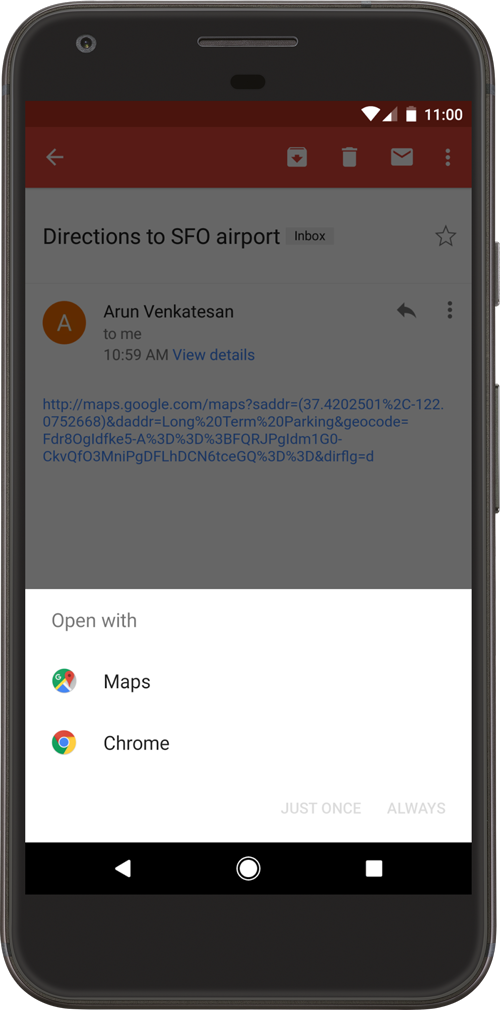
圖 1. 消歧對話方塊
不同 Android 版本的分類對話方塊行為有所不同。 舉例來說,在 Android 12 以上版本中,未經驗證的應用程式連結通常會預設在網頁瀏覽器中開啟,而在舊版中,如果應用程式可以處理網頁連結,系統可能會顯示消歧對話方塊。
注意:自 Android 12 (API 級別 31) 起,只有在應用程式獲准使用網頁意圖中包含的特定網域時,一般網頁意圖才會解析為應用程式中的活動。如果應用程式未獲准存取網域,網頁意圖會改為解析為使用者的預設瀏覽器應用程式。
深層連結類型
您可以在 Android 上支援三種深層連結:
- 自訂深層連結:這類深層連結使用自訂 URI 配置 (例如
example://products/123),可將使用者直接導向應用程式內的特定內容。這類連結非常適合用於內部導覽或您控管的來源連結,但並非標準網頁連結,如果其他應用程式註冊了相同的自訂配置,仍可能會觸發消歧對話方塊。 - 網頁連結:這類深層連結使用標準
http和https配置。標準網址的用途較廣,但在 Android 12 以上版本中,幾乎都會觸發消歧義對話方塊,這表示系統預設可能會交由使用者的網頁瀏覽器處理,而不是將網址導向您的應用程式。 - 應用程式連結:Android 6.0 (API 級別 23) 以上版本提供這類已驗證的網頁連結。透過網站關聯程序,您可以向 Android 系統證明自己擁有網域。驗證完成後,系統會自動將該網域的連結直接導向您的應用程式,完全略過消歧對話方塊。為使用者提供值得信賴的流暢體驗。
新增連入連結的意圖篩選器
如要建立應用程式內容的連結,請在資訊清單中加入意圖篩選器,其中包含下列元素和屬性值:
指定 ACTION_VIEW 意圖動作,讓意圖篩選器可透過 Google 搜尋觸及。
加入一或多個 <data> 標記,每個標記代表可解析為活動的 URI 格式。<data> 標記至少必須包含 android:scheme 屬性。
您可以新增更多屬性,進一步縮小活動接受的 URI 類型。舉例來說,您可能有多個活動接受類似的 URI,但僅路徑名稱不同。在這種情況下,請使用 android:path 屬性或其 pathPattern 或 pathPrefix 變體,區分系統應為不同 URI 路徑開啟的活動。
請加入「BROWSABLE」類別。網路瀏覽器必須使用這項屬性,才能存取意圖篩選器。如果沒有這項功能,在瀏覽器中點選連結時,系統就無法將連結解析為您的應用程式。
也請加入 DEFAULT 類別。這樣一來,應用程式就能回應隱含意圖。如果沒有這項設定,只有在意圖指定應用程式元件名稱時,才能啟動活動。
下列 XML 程式碼片段示範如何在資訊清單中指定意圖篩選器,以進行深層連結。URI "example://gizmos" 和 "http://www.example.com/gizmos" 都解析為這項活動。
<activity
android:name="com.example.android.GizmosActivity"
android:label="@string/title_gizmos" >
<intent-filter android:label="@string/filter_view_http_gizmos">
<action android:name="android.intent.action.VIEW" />
<category android:name="android.intent.category.DEFAULT" />
<category android:name="android.intent.category.BROWSABLE" />
<!-- Accepts URIs that begin with "http://www.example.com/gizmos” -->
<data android:scheme="http"
android:host="www.example.com"
android:pathPrefix="/gizmos" />
<!-- note that the leading "/" is required for pathPrefix-->
</intent-filter>
<intent-filter android:label="@string/filter_view_example_gizmos">
<action android:name="android.intent.action.VIEW" />
<category android:name="android.intent.category.DEFAULT" />
<category android:name="android.intent.category.BROWSABLE" />
<!-- Accepts URIs that begin with "example://gizmos” -->
<data android:scheme="example"
android:host="gizmos" />
</intent-filter>
</activity>
請注意,這兩個意圖篩選器只差在 <data> 元素。雖然可以在同一個篩選器中加入多個 <data> 元素,但如果想宣告不重複的網址 (例如 scheme 和 host 的特定組合),請務必建立個別篩選器,因為同一個意圖篩選器中的多個 <data> 元素實際上會合併在一起,以反映組合屬性的所有變化版本。舉例來說,請考慮以下情況:
<intent-filter>
...
<data android:scheme="https" android:host="www.example.com" />
<data android:scheme="app" android:host="open.my.app" />
</intent-filter>
這項功能似乎只支援 https://www.example.com 和 app://open.my.app,不過,除了這兩個,它還支援以下項目:
app://www.example.com 和 https://open.my.app。
注意:如果多個活動包含可解析為相同已驗證 Android 應用程式連結的意圖篩選器,系統不保證會由哪個活動處理連結。
在應用程式資訊清單中加入含有活動內容 URI 的意圖篩選器後,Android 就能在執行階段將任何具有相符 URI 的 Intent 路由至您的應用程式。
如要進一步瞭解如何定義意圖篩選器,請參閱「允許其他應用程式啟動您的活動」。
從傳入的意圖讀取資料
系統透過意圖篩選器啟動活動後,您可以使用 Intent 提供的資料,判斷需要算繪的內容。呼叫 getData() 和 getAction() 方法,擷取與傳入 Intent 相關聯的資料和動作。您可以在活動生命週期的任何時間呼叫這些方法,但一般做法是在回呼早期 (例如 onCreate() 或 onStart) 進行這項操作。
以下程式碼片段說明如何從 Intent 擷取資料:
Kotlin
override fun onCreate(savedInstanceState: Bundle?) {
super.onCreate(savedInstanceState)
setContentView(R.layout.main)
val action: String? = intent?.action
val data: Uri? = intent?.data
}
Java
@Override
public void onCreate(Bundle savedInstanceState) {
super.onCreate(savedInstanceState);
setContentView(R.layout.main);
Intent intent = getIntent();
String action = intent.getAction();
Uri data = intent.getData();
}
請依循下列最佳做法,提升使用者體驗:
- 深層連結應直接導向內容,讓使用者略過提示訊息、插頁和登入程序。請確認使用者即使未曾開啟應用程式,也能查看應用程式內容。不過,當使用者進行後續互動,或從啟動器中開啟應用程式時,你就可以發送提示訊息。
- 請按照「使用『返回』和『向上』按鈕進行導覽」一文中的設計指南,確保使用者透過深層連結進入應用程式後,應用程式可讓他們照常返回瀏覽先前的畫面。
測試深層連結
您可以使用 Android Debug Bridge 和活動管理工具 (am),測試您為深層連結指定的意圖篩選器 URI 是否能解析為正確的應用程式活動。您可以對裝置或模擬器執行 ADB 指令。
使用 adb 測試意圖篩選器 URI 的一般語法如下:
$ adb shell am start
-W -a android.intent.action.VIEW
-d <URI> <PACKAGE>
舉例來說,下列指令會嘗試查看與指定 URI 相關聯的目標應用程式活動。
$ adb shell am start
-W -a android.intent.action.VIEW
-d "example://gizmos" com.example.android
注意:在路徑中定義原始型別集合 (例如 **@Serializable data class Product(val colors: List)**) 時,系統會自動產生 **basePath?colors={value**} 格式的深層連結網址。如果您嘗試指定含有多個查詢參數的 URI (例如 **basepath?colors=red&colors=blue**),請務必逸出 & 符號 (例如 **basepath?colors=red\&colors=blue**)。
您設定的資訊清單聲明和意圖處理常式會定義應用程式與網站之間的連結,以及如何處理傳入的連結。不過,如要讓系統將您的應用程式視為一組 URI 的預設處理常式,您也必須要求系統驗證這項連結。「驗證應用程式連結」說明如何導入這項驗證。
如要進一步瞭解意圖和應用程式連結,請參閱下列資源:
